Excel不能自动求和如何解决
时间:
嘉铭873由 分享
Excel不能自动求和如何解决
在excel中经常进行自动求和的时候,发现这个功能使用了,不能使用,该怎么办呢?下面随学习啦小编一起来看看吧。
Excel不能自动求和的解决步骤
打开excel表格。
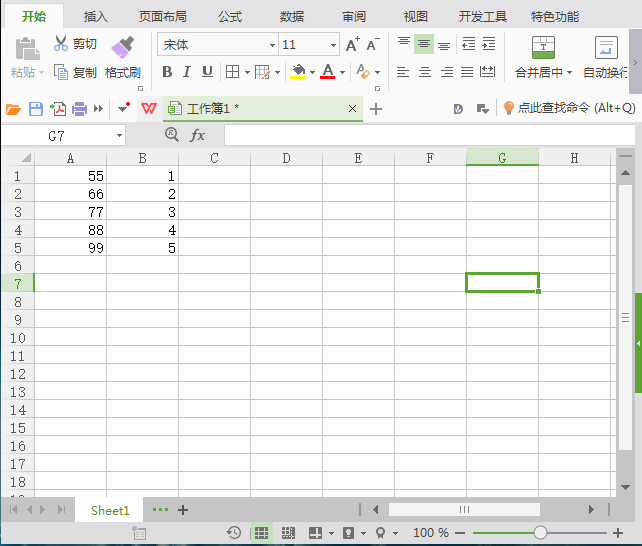
选中数据区域,点击鼠标右键,选择设置单元格格式。
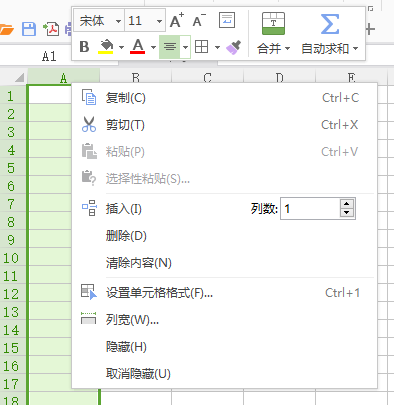
在数字分类中选择数值,小数位数为0,点击确定。
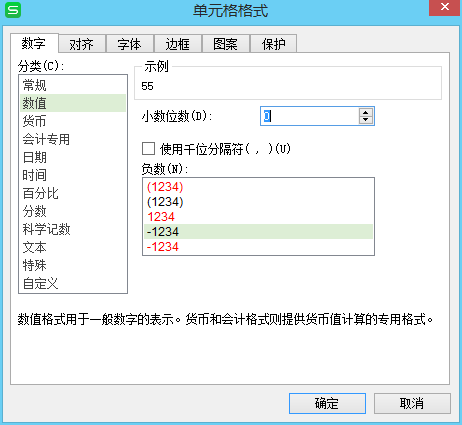
选择菜单栏里的公式选项,点击重算工作薄。
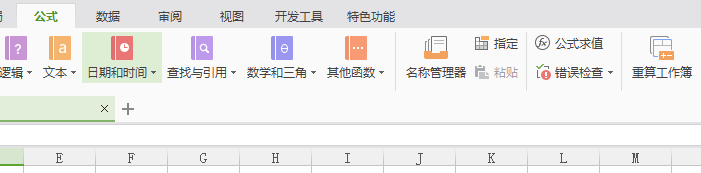
把求和的数据选中,点击公式选项下的自动求和。
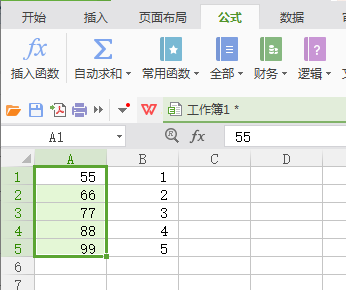
算出第一列的结果,再选中第二列,同样的点击公式选项下的自动求和。
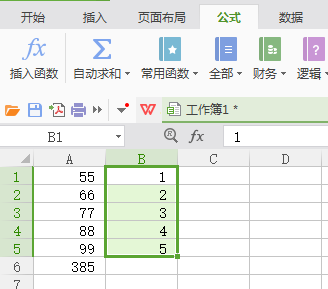
得出第二列的结果。自动求和功能恢复正常。
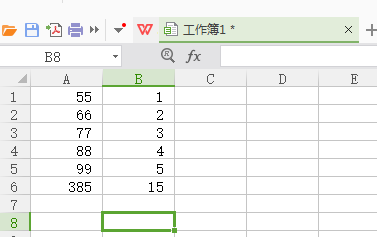
Excel不能自动求和的相关文章:
